摘要:利用AI的混合工具来设计弥散LOGO,超级实用小技巧!分分钟学会,欢迎你一起来学习!
最终效果
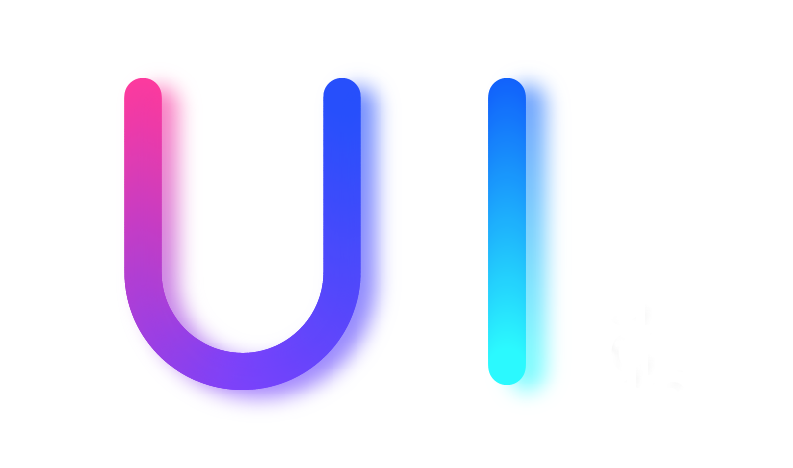
1、打开AI,使用AI里的正方形工具和直线工具画2个图形,描边粗细随意,没有填充色。
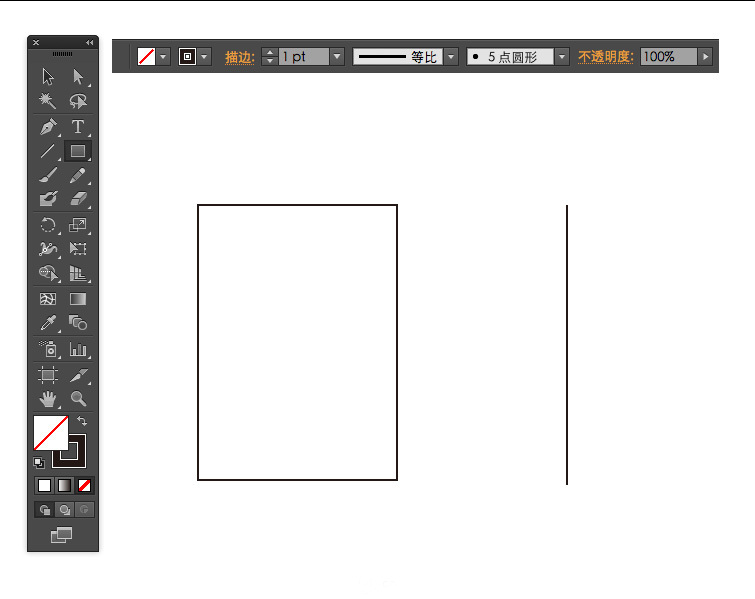
2、使用白色剪头选取工具选方块上方路径删除,再框选底部2个角点,用圆角手柄把底部修改成U字型。
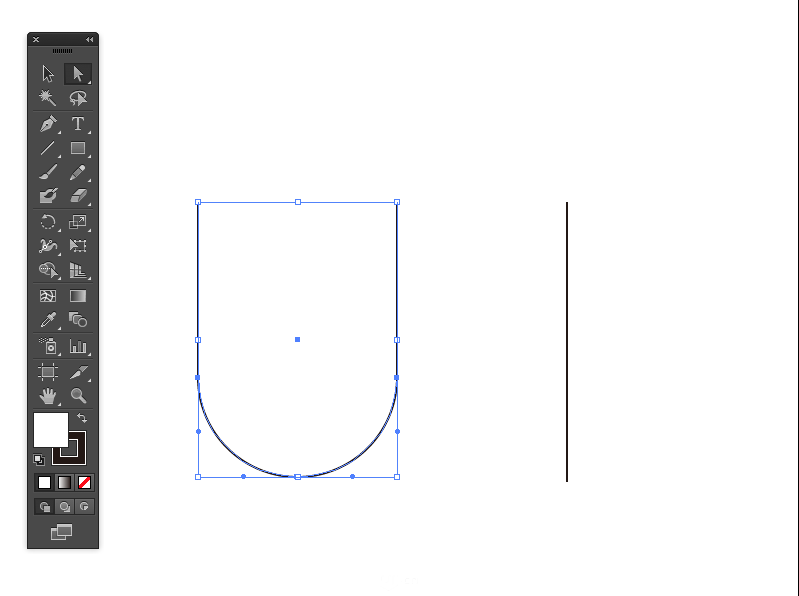
3、使用圆形工具,创建5个填充色如图的形状圆。
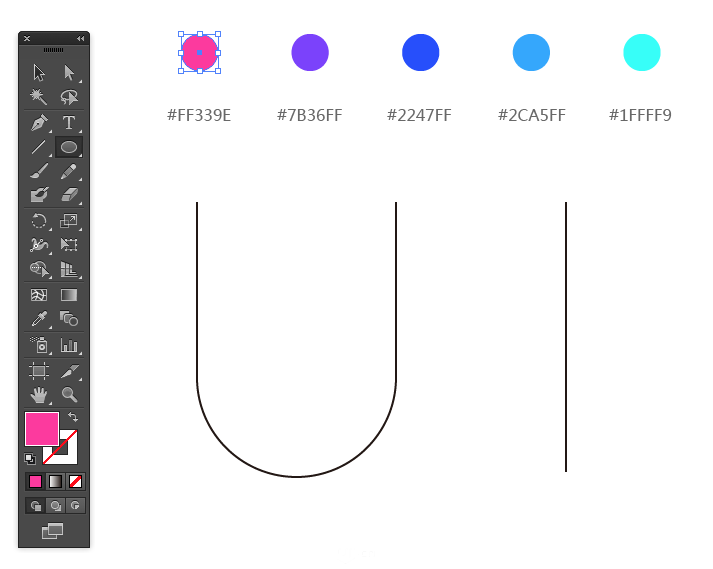
4、框选前3个圆,然后在菜单-对象-混合-建立。
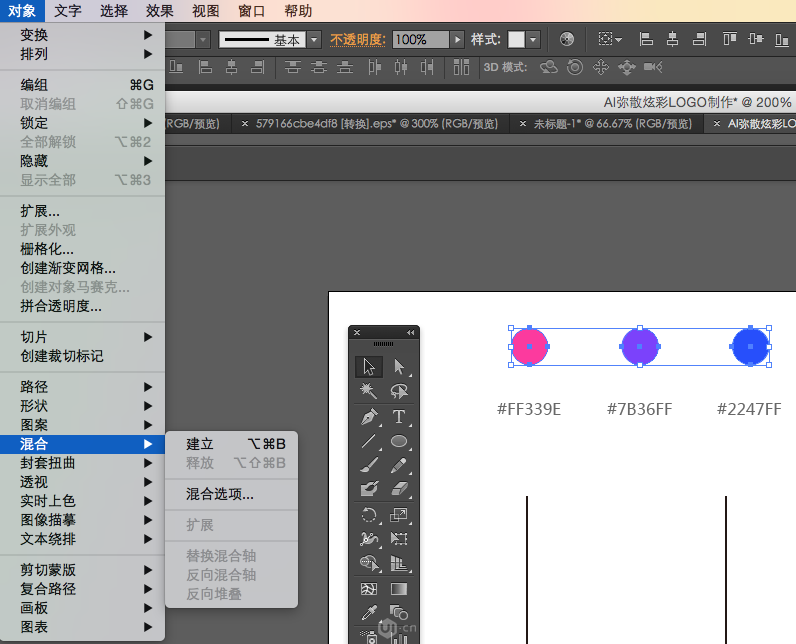
5、框选后2个圆,然后重复菜单-对象-混合-建立。
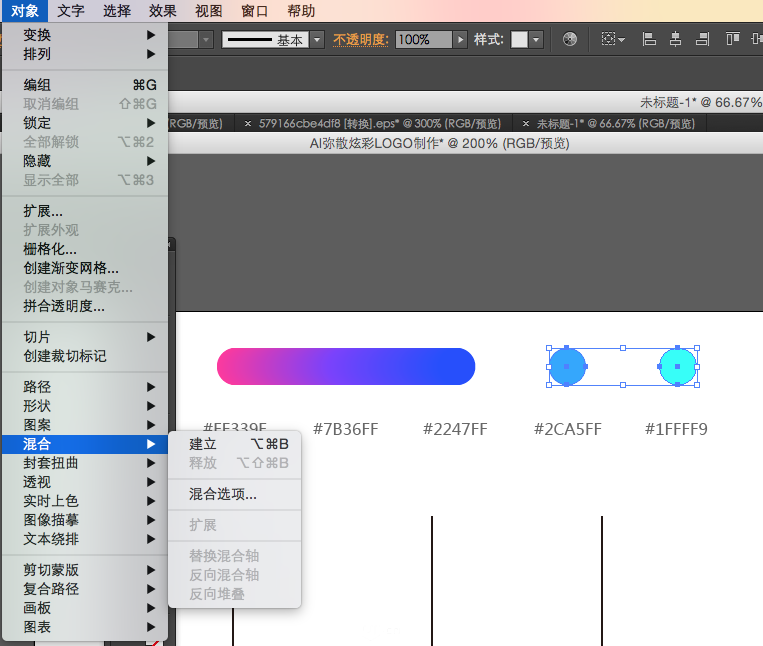
6、选中第一个生成的渐变条和U这个图形。然后,菜单-对象-混合-替换混合轴。
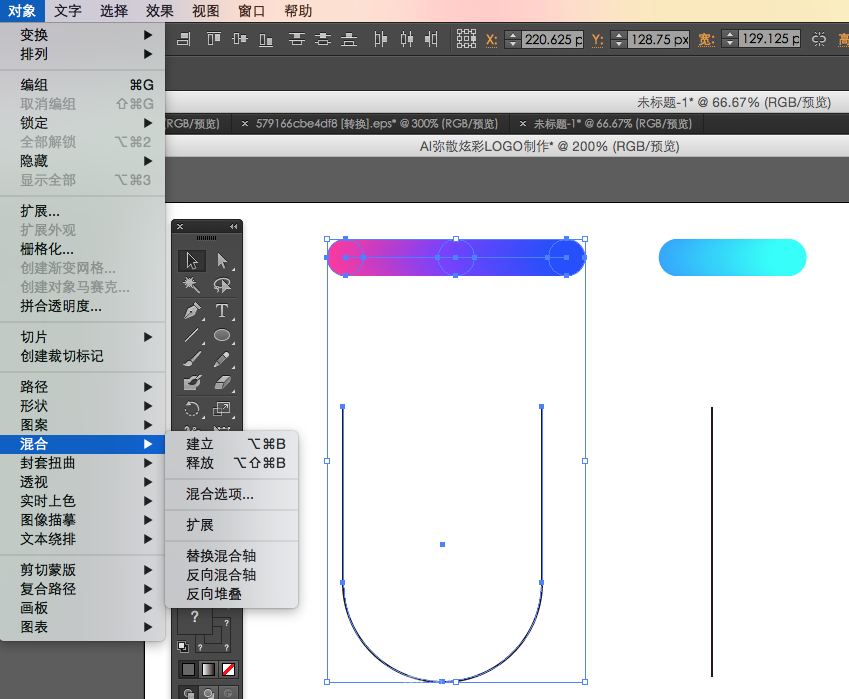
7、选中第二个生成的渐变条和I这个图形。然后,菜单-对象-混合-替换混合轴。
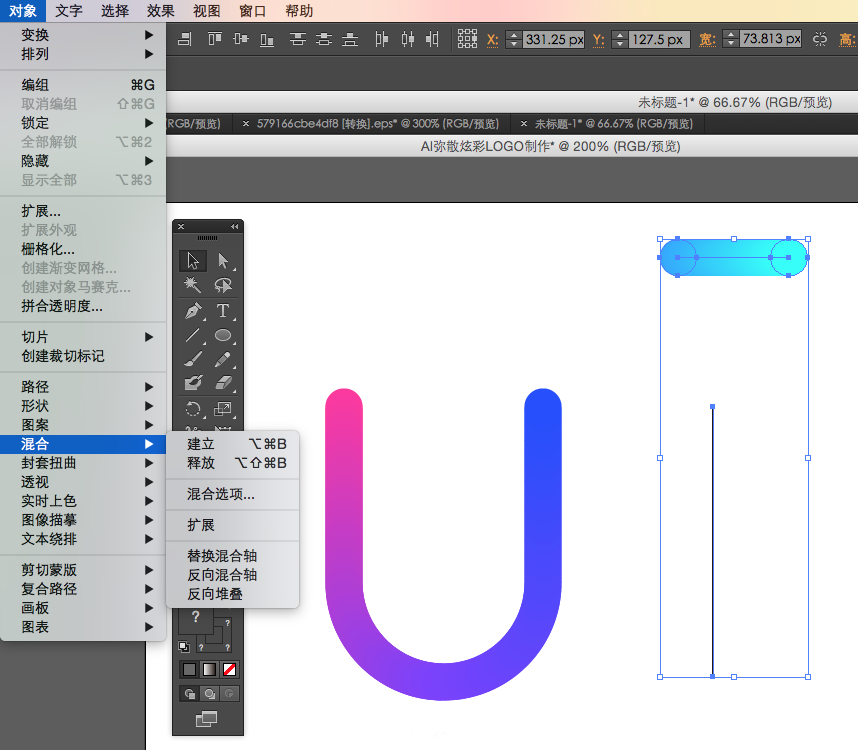
8、在图层面板里复制一个U的渐变图形。把透明度改为60%,然后,菜单-效果-模糊-高斯模糊,半径为20像素。
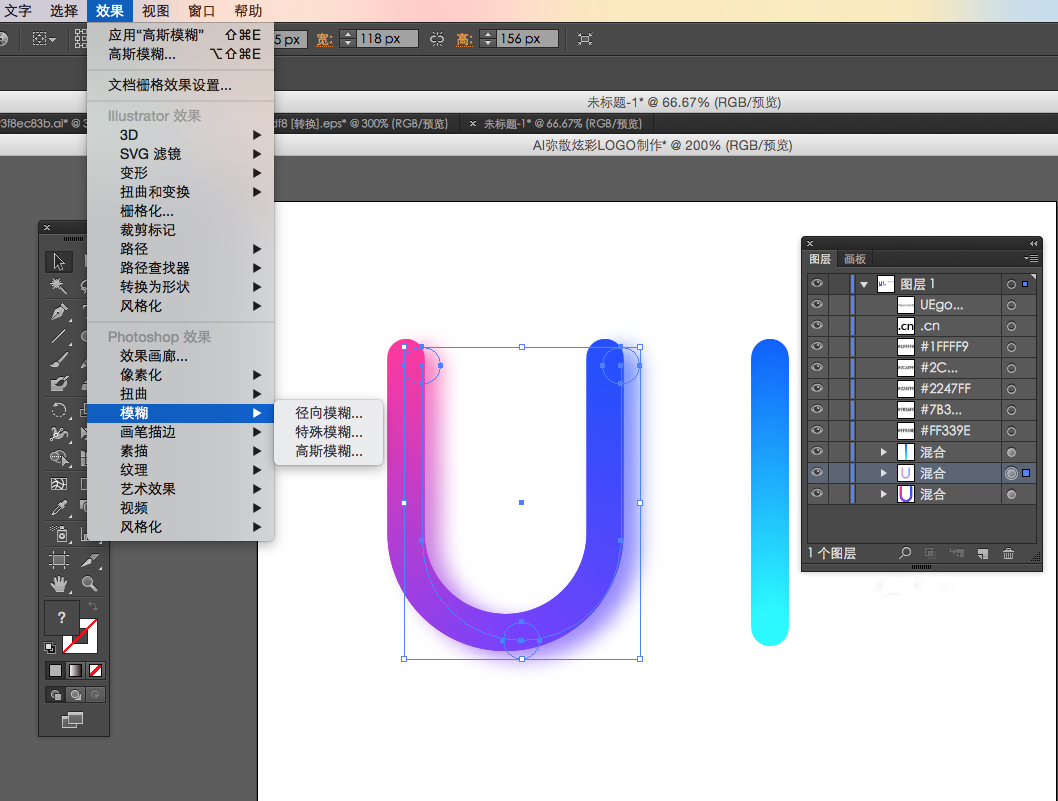
9、在图层面板里复制一个I的渐变图形。把透明度改为60%,然后,菜单-效果-模糊-高斯模糊,半径为20像素。
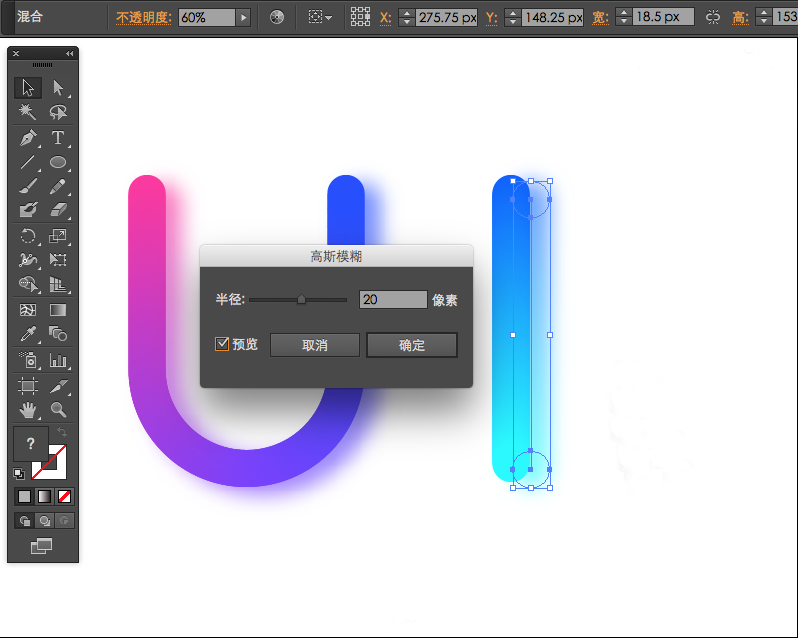
最终效果:
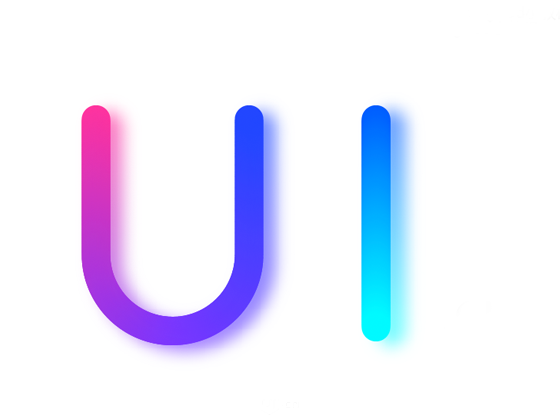
结语:这样美美的AI弥散阴影LOGO就做好了,大家可以换别的颜色和字形来举一反三一下!
相关教程:
精品教程:

本文为编辑转载整合文章,若需转载,并请附上出处(翼狐网)及本页链接。
欢迎设计行业从业者或设计爱好者投稿原创作品和文章,投稿请联系翼狐编辑:(QQ)2717929347。
,Illustrator Logo设计,AI图像设计


